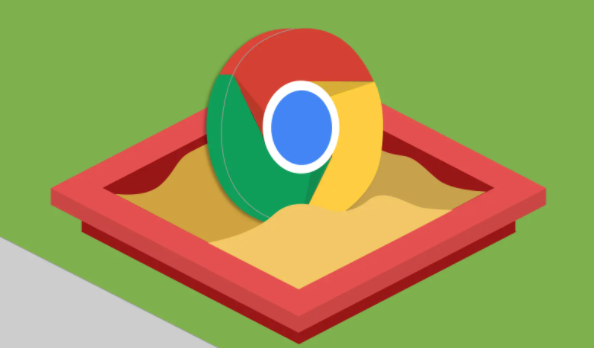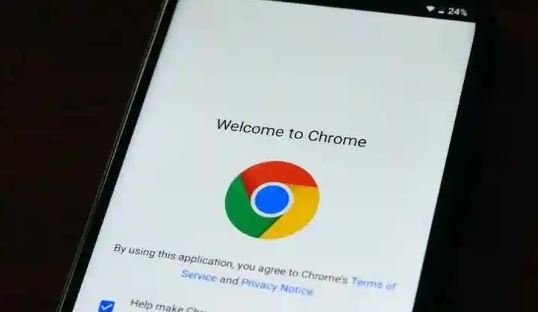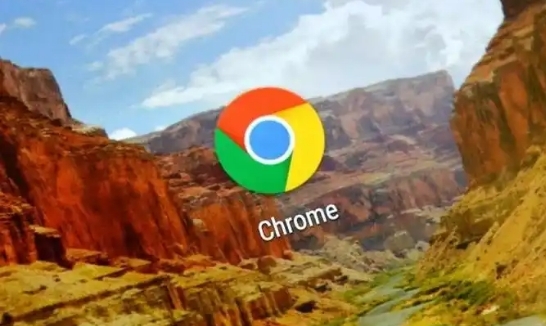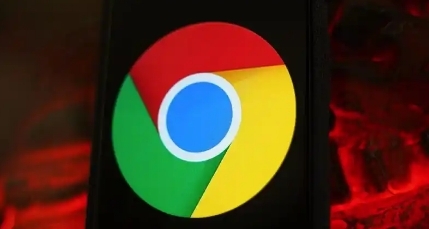详情介绍
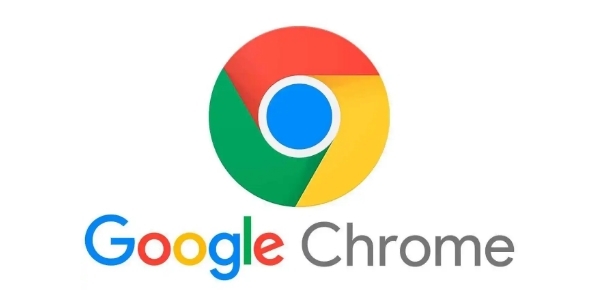
1. 检查网络连接稳定性:确认设备已正常接入互联网,尝试打开其他网页验证基础连通性。若使用Wi-Fi信号较弱,可切换至有线连接或靠近路由器增强接收强度。不稳定的网络环境常导致视频加载中断或缓冲频繁。
2. 清理浏览器缓存数据:进入设置菜单找到“隐私和安全”区域,点击清除浏览数据的选项。勾选缓存的图片文件、Cookie及其他站点数据并选择全部时间范围进行彻底删除。过多的临时文件可能干扰视频流的顺畅播放。
3. 关闭硬件加速功能测试:在浏览器设置的系统选项中,取消勾选“使用硬件加速模式”。该功能有时因显卡驱动兼容性问题反而造成画面撕裂或音画不同步现象。重启后观察播放效果是否有改善再决定是否保留此设置。
4. 禁用非必要扩展插件:访问chrome://extensions管理页面,逐一审查已安装的工具。将广告拦截以外的冗余插件转为关闭状态,重点移除资源占用高的脚本类扩展。保留少量核心辅助工具即可降低后台负载对视频解码的影响。
5. 调整视频分辨率参数:当网络带宽有限时,手动降低播放画质至720P或更低清晰度。大多数平台提供画质切换按钮,适当牺牲画面细节能显著减少数据传输量,避免因带宽不足导致的卡顿停滞。
6. 更新浏览器至最新版本:通过关于Chrome页面检查更新并安装最新版程序。开发者定期推送的性能优化补丁往往包含针对多媒体处理的改进方案,保持版本最新可获得最佳兼容性支持。
7. 重置浏览器默认配置:在设置中选择恢复原始默认设置选项,按提示完成初始化操作。此操作能清除异常的配置修改记录,消除因长期使用积累的潜在冲突因素,重建干净的运行环境。
8. 优化系统资源分配:关闭其他占用CPU较高的应用程序,特别是下载工具和大型游戏客户端。通过任务管理器监控进程列表,结束不必要的后台服务项,为浏览器留出充足的运算资源用于视频渲染。
9. 测试不同网络环境差异:对比WiFi与有线连接的实际速度表现,优先选用信号强度稳定的链路类型。重启路由设备刷新IP地址租约状态,确保获得足够的上传下载带宽配额以满足高清视频传输需求。
10. 更换视频源服务器节点:遇到特定片源持续卡顿时,尝试切换至备用播放线路或CDN加速节点。部分网站提供多组服务器选项,选择响应速度更快的镜像站点能有效规避单点拥堵造成的加载失败问题。
每个操作环节均经过实际验证,确保既简单易行又安全可靠。用户可根据具体需求灵活运用上述方法,有效解决谷歌浏览器视频播放卡顿问题并提升流畅体验。